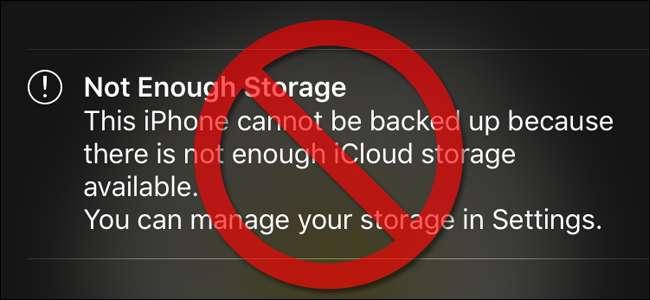
Jeśli posiadasz iPhone'a, jest to praktycznie gwarancja, że natkniesz się na iCloud, wzywając Cię do zwiększenia ilości miejsca na dane, i równie gwarantowane, że masz przepełnioną kolekcję zdjęć. Czytaj dalej, ponieważ pokazujemy, jak uzyskać nieograniczone (bez nag!) Miejsce na dane w Zdjęciach Google.
Dlaczego chcę to zrobić?
Jeśli jesteś typowym właścicielem iPhone'a, oboje 1) robicie dużo zdjęć i 2) włączacie iCloud do tworzenia kopii zapasowych wspomnianych zdjęć (a także tworzenia kopii zapasowych innych elementów telefonu, takich jak dane gry i sam telefon).
Po kilku miesiącach korzystania z telefonu (lub nawet wcześniej, jeśli jesteś płodnym błędem migawki) nieuchronnie zobaczysz komunikat o błędzie, taki jak ten widoczny na głównym obrazie tego artykułu powyżej. Podczas korzystania z urządzenia zobaczysz także dodatkową nagę, np. „Za mało miejsca: nie można zarchiwizować tego iPhone'a, ponieważ jest za mało dostępnej pamięci iCloud” oraz surowe ostrzeżenie o tym, ile czasu minęło kopia zapasowa.
Teraz oczywistym rozwiązaniem problemu jest po prostu uaktualnienie konta iCloud, aby dostosować je do potrzeb związanych z przechowywaniem danych. Nie zrozum nas źle, nie mamy tego dla iCloud. Działa świetnie z urządzeniami z iOS, jest łatwy w obsłudze i naprawdę tani, biorąc pod uwagę wszystko. Na dzień publikacji tej publikacji otrzymujesz 5 GB za darmo, a skok do 50 GB kosztuje tylko 0,99 USD miesięcznie (jeśli potrzebujesz więcej miejsca, możesz również wybrać 2,99 USD za 200 GB lub 9,99 USD za pełny terabajt). Jeśli chcesz, aby wszystko, co dotyczyło Apple, było skoncentrowane na Apple i lubisz iCloud, pozostawienie swojego cyfrowego życia w ogrodzie Apple nie jest zbyteczne.
ZWIĄZANE Z: Jak zwolnić miejsce w iCloud
Że powiedział jednak, że zdecydowana większość ludzi, którzy natkną się na ekran nagiego z powodu maksymalnego wykorzystania pamięci iCloud, maksymalizuje swoje miejsce na zdjęciach. Po co płacić nawet dolara miesięcznie za przechowywanie zdjęć, skoro możesz bez limitu przechowywanie zdjęć za darmo?
Zdjęcia Google, odpowiednik systemu fotograficznego Apple iCloud, mają ofertę tak dobrą, że prawie nie można jej odrzucić: jeśli rozmiary zdjęć są poniżej 16 MP (a nawet zdjęcia o najwyższej rozdzielczości zrobione przez iPhone'a 6s są mniejsze niż), to żaden z nich Twoje zdjęcia wliczają się do limitu miejsca na Dysku Google. (Uwaga: chociaż kładziemy nacisk na zdjęcia, Zdjęcia Google będą również tworzyć kopie zapasowe wszystkich filmów w rozdzielczości do 1080p!)
Więc jaki jest haczyk? (I jest zawsze haczyk, jeśli chodzi o darmowe piwo). Google używa algorytmów kompresji zdjęć, nawet jeśli są one poniżej 16 MP. Na pozór wydaje się to okropne, ale w praktyce porównaliśmy wiele zdjęć, nad którymi pracował algorytm kompresji Google i poza faktycznym próbkowaniem i analizą obrazu po prostu nie ma sposobu, aby je rozróżnić. Czy chcielibyśmy, aby Google rozmasował nasze cenne zdjęcia z portfolio i starannie skomponowane zdjęcia lustrzanki cyfrowej? Nie. Czy to ma znaczenie dla zdjęć codziennego użytku o jakości telefonu komórkowego? W każdym razie nie mogliśmy powiedzieć.
Jeśli możesz odejść od iCloud do przechowywania zdjęć i nie masz silnych preferencji konsumentów wobec korzystania z Google (lub nieodpartego powodu, aby nalegać na przechowywanie bajt po bajcie bez kompresji, które otrzymasz z iCloud), to nie ma powodu, aby nie przechodzić na korzystanie z Google Photo w celu uzyskania nieograniczonego bezpłatnego miejsca.
Przyjrzyjmy się, jak się przełączyć i jak wyczyścić konto iCloud, aby pozbyć się tego ekranu nag. Zanim jednak zaczniemy, poświęcimy chwilę, aby ustalić, czy naprawdę źródłem problemów z pamięcią masową w iCloud są zdjęcia.
Sprawdzanie, czy Twoim problemem są zdjęcia
Chociaż zalecamy wypróbowanie Zdjęć Google, niezależnie od tego, czy faktycznie wyczerpuje się miejsce na iCloud z powodu zbyt wielu zdjęć (w końcu nieograniczone bezpłatne miejsce na zdjęcia to nieograniczone bezpłatne miejsce na zdjęcia), zalecamy również sprawdzenie upewnij się, że zdjęcia zajmują całą twoją przestrzeń dyskową.
Aby to zrobić, chwyć urządzenie z systemem iOS i przejdź do Ustawienia -> iCloud.
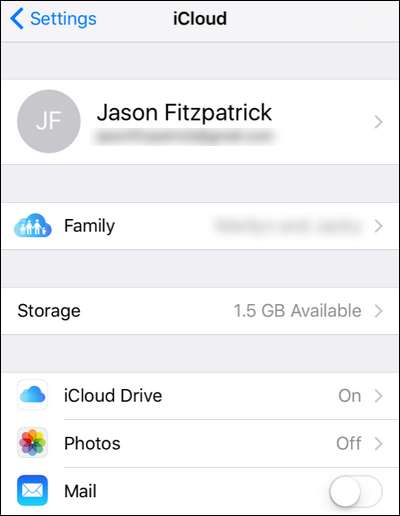
Poszukaj ustawienia „Pamięć”. Będzie wskazywać, ile masz miejsca obok wpisu „Pamięć”. Zauważysz tutaj, że mam wyłączoną kopię zapasową „Zdjęcia”. Wcześnie zdałem sobie sprawę, że to moje zdjęcia zalewały moją pamięć masową iCloud, ale zanim ją wyłączyłem, uszkodzenie zostało zrobione, a większość mojej pamięci iCloud została zassana przez zdjęcia.
Na powyższym ekranie wybierz „Pamięć”.
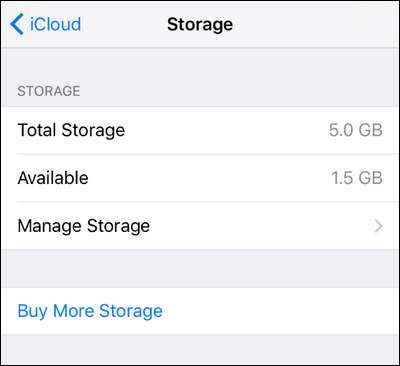
W menu Miejsce na dane zobaczysz całkowitą ilość miejsca, dostępne miejsce oraz możesz zarządzać swoim miejscem lub kupić więcej miejsca. Jeśli chcesz zwiększyć pojemność swojego konta iCloud tutaj, możesz to zrobić, wybierając „Kup więcej miejsca”. Jesteśmy jednak ciekawi, co powoduje zżeranie całej naszej przestrzeni dyskowej, więc wybieramy opcję „Zarządzaj pamięcią”.
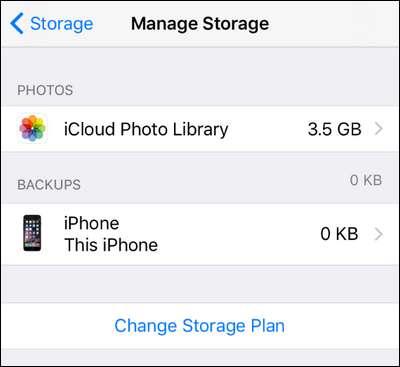
Tutaj dokładnie widzimy, co zasysa nasze zasoby. Jest tak, jak podejrzewaliśmy: zdjęcia. W rzeczywistości z całego naszego 5 GB wolnego miejsca w iCloud 3,5 GB to zdjęcia i żadne z nich nie jest kopiami zapasowymi. To nie jest idealna sytuacja.
Po potwierdzeniu, że rzeczywiście mamy problem z przechowywaniem zdjęć, czas wrócić do ekranu głównego. Wrócimy do menu zarządzania pamięcią masową w dalszej części samouczka, ale na razie musimy zainstalować i skonfigurować Zdjęcia Google.
Instalowanie i konfigurowanie Zdjęć Google
Instalacja aplikacji Zdjęcia Google jest tak prosta, jak zwykłej aplikacji na iOS (a jeśli jesteś już zalogowany na swoje konto Google na urządzeniu z iOS, jest to tak proste, jak to tylko możliwe). Najpierw pobierz kopię Aplikacja i zainstaluj go na swoim urządzeniu. Uruchom aplikację i zaznacz opcję „Rozpocznij” na ekranie powitalnym wprowadzenia.
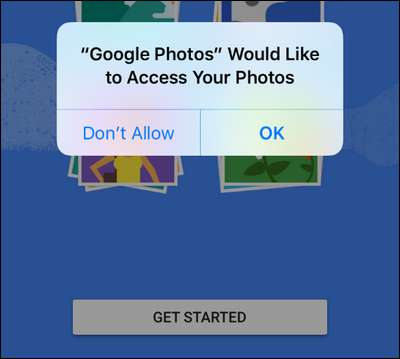
Jak widać na powyższym zrzucie ekranu, gdy tylko wybierzesz „Rozpocznij”, pojawi się monit o przyznanie Zdjęciom Google dostępu do Twoich zdjęć. W porządku, usługa tworzenia kopii zapasowych zdjęć nie działa zbyt dobrze bez dostępu do tych zdjęć.
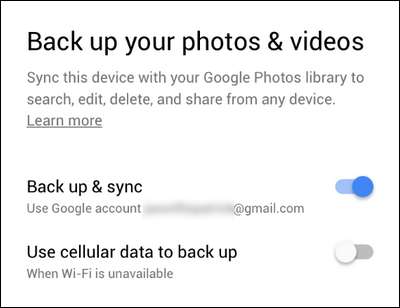
Jeśli nie jesteś zalogowany na konto Google na urządzeniu z iOS, pojawi się prośba o utworzenie konta i zalogowanie się. Po zalogowaniu (lub jeśli jesteś już zalogowany) zostaniesz poproszony o pierwszą konfigurację biznesową, jak pokazano powyżej. Tutaj potwierdzasz konto, którego chcesz użyć, i przełączasz opcję tworzenia kopii zapasowych i synchronizacji (domyślnie włączona), a także decydujesz się na użycie danych komórkowych do wykonania kopii zapasowej, gdy Wi-Fi jest niedostępne.
Zalecamy pozostawienie tej opcji wyłączonej do czasu ukończenia początkowej kopii zapasowej. Po tym, jeśli chcesz tworzyć kopie zapasowe zdjęć, gdy nie masz Wi-Fi, to w porządku (ponieważ kilka zdjęć tutaj lub tam nic nie zaszkodzi). Większość ludzi nie chce jednak przedrzeć się przez ponad 10 GB danych przez połączenie komórkowe w celu wykonania tej początkowej kopii zapasowej.
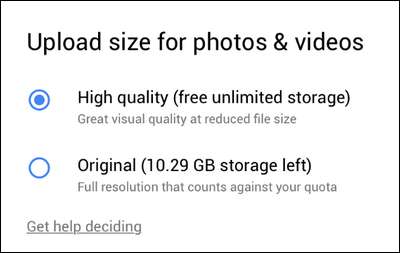
Na następnym ekranie wybierz „Wysoka jakość” lub „Oryginał”. Sformułowanie zapisane drobnym drukiem w sekcji „Wysoka jakość” wskazuje na to, o czym rozmawialiśmy na początku samouczka: Twoje nieograniczone zdjęcia zostaną skompresowane. Ponownie chcemy podkreślić, że w przypadku 99,99% zdjęć nawet nie zauważysz.
Po wybraniu jakości zostaniesz poproszony o zezwolenie na powiadomienia od asystenta Zdjęć Google. Jeśli jesteś ciekawy, o czym dokładnie by Cię powiadomił, asystent Zdjęć Google robi za kulisami różne sprytne rzeczy. Na przykład, zrobiliśmy serię zdjęć naszego psa biurowego, który spotykał się ze swoim psem kumplem, a asystent fotografa zauważył wzór i automatycznie stworzyliśmy uroczą animację, na której oboje się witają. Ta opcja nie włącza ani nie wyłącza asystenta, po prostu włącza lub wyłącza powiadomienia.
Po dokonaniu ostatecznego wyboru w tym miejscu zostaniesz przeniesiony do głównego panelu Zdjęcia, który bardzo przypomina znaną Ci Rolkę z aparatu. Pozostało nam tylko kilka drobnych poprawek konfiguracji; zróbmy to, dotykając ikony menu z trzema paskami w lewym górnym rogu.
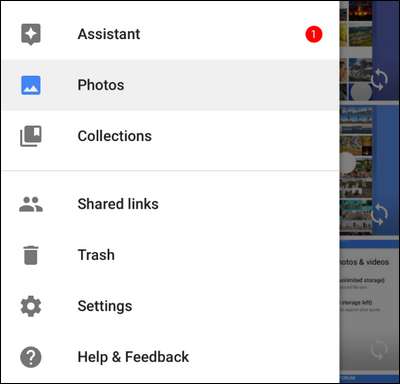
Wybierz „Ustawienia” z wysuwanego menu, jak pokazano powyżej.
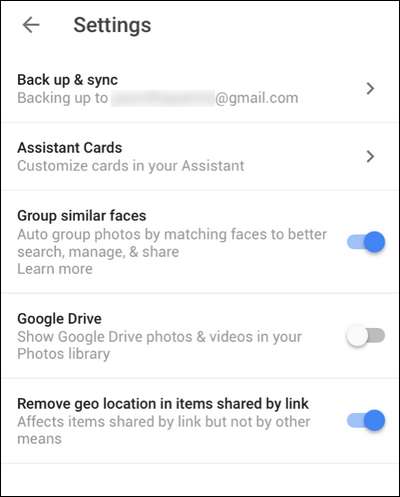
Tutaj możesz zmienić różne ustawienia, w tym konto, na którym tworzysz kopię zapasową, przełączać, czy asystent Zdjęć Google generuje kolaże zdjęć i animacje, włączać i wyłączać grupowanie według twarzy, wyświetlać zdjęcia z Dysku Google w Zdjęciach Google app i usuń lokalizację geograficzną.
Jedyne dwa wpisy, które mogą się pojawić z punktu widzenia prywatności, to rozpoznawanie twarzy i dane o lokalizacji geograficznej. Możesz wyłączyć funkcję „Grupuj podobne twarze”, dzięki czemu Zdjęcia Google nie będą automatycznie grupować i sortować zdjęć według twarzy (uważamy, że ta funkcja jest przydatna i zostawiamy ją włączoną). Możesz również ustawić to tak, aby wszelkie dane geolokalizacyjne na zdjęciach były usuwane, jeśli udostępnisz zdjęcie. Na przykład, jeśli udostępnisz zabawne zdjęcie ze swoich Zdjęć Google w mediach społecznościowych, fakt, że zabawne zdjęcie zostało zrobione na twoim podwórku (i gdzie to podwórko jest) zostanie usunięty.
Usuwanie zdjęć z iCloud
Teraz, gdy pomyślnie skonfigurowaliśmy Twój system Zdjęć Google, czas skupić się na usunięciu zdjęć z konta iCloud.
ZWIĄZANE Z: Nie tylko przenoś zdjęcia na dysk zewnętrzny: to NIE jest kopia zapasowa
Zanim jednak przejdziemy do tego, są dwie rzeczy, które powinieneś zrobić, zanim zrzucisz kopię zapasową iCloud. Po pierwsze, należy wykonać kopię zapasową zdjęć bezpośrednio z urządzenia w odpowiednim miejscu, takim jak komputer stacjonarny lub serwer domowy. (Pamiętaj, że chociaż kopie zapasowe zdjęć Google są bardzo wysokiej jakości, nie są idealnymi kopiami zdjęć bajt po bajcie; przechowywanie w chmurze jest niesamowite, ale dobre lokalne kopie zapasowe są najważniejsze).
Jeśli czujesz się komfortowo, jeśli Twoje rozwiązanie do przechowywania danych to oryginalne kopie na iPhonie i prawie tak dobre jak oryginalne pliki na serwerach Google, możesz pominąć lokalną kopię zapasową. Odradzamy to jednak, ponieważ lokalne przechowywanie jest tanie i możesz chcieć w pełni nieskompresowane zdjęcie w późniejszym terminie.
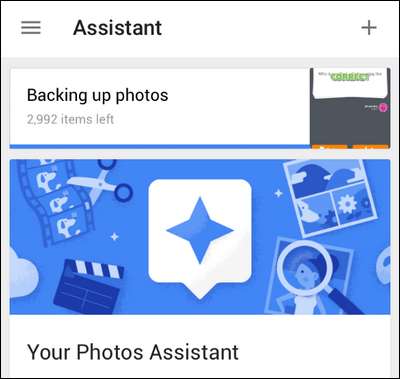
Drugą kwestią jest upewnienie się, że kopia zapasowa Google Photo jest rzeczywiście kompletna; dopóki zdjęcia nie pojawią się w co najmniej dwóch miejscach (takich jak Twój telefon i serwery Google), nie chcemy usuwać zdjęć iCloud. Możesz sprawdzić stan procedury tworzenia kopii zapasowych zdjęć, wybierając Przycisk Menu -> Ustawienia -> Asystent (jak pokazano powyżej).
Możesz zarówno potwierdzić, że Twoje zdjęcia zostały przesłane za pośrednictwem panelu Asystenta w aplikacji, jak i odwiedzając photos.google.com po zalogowaniu się na swoje konto Google, aby potwierdzić, że są one aktualne i w całości przesłane.
Gdy utworzysz kopie zapasowe swoich zdjęć i upewnisz się, że są one w Zdjęciach Google, możemy skierować naszą uwagę na zrzucenie zdjęć z iCloud.
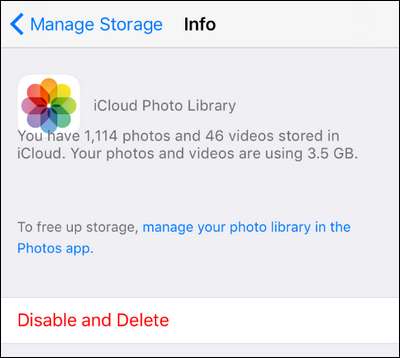
Znajdziesz ustawienie, aby wyczyścić magazyn zdjęć iCloud, przechodząc, tak jak to zrobiliśmy wcześniej w samouczku, do Ustawienia -> iCloud -> Pamięć -> Zarządzaj dyskiem, a następnie wybierz „Biblioteka zdjęć iCloud”.
Gdy masz pewność, że kopia zapasowa wszystkich zdjęć została utworzona, możesz wybrać opcję „Wyłącz i usuń”, aby rozpocząć proces usuwania. Nie martw się, że zdjęcia nie znikają natychmiast z serwerów iCloud: masz 30 dni od momentu kliknięcia powyższego przycisku, aby zalogować się na swoje konto iCloud przez Internet i pobrać dowolne zdjęcia wideo, które chcesz pobrać lub możesz Wróć do tej samej lokalizacji w menu ustawień i wybierz „cofnij usunięcie”, aby odwrócić proces. Jednak po 30 dniach twoje zdjęcia iCloud znikną (zdjęcia na twoim telefonie pozostaną nietknięte).
To wszystko! Spędzisz o wiele więcej czasu, czekając na przesłanie ponad 1000 zdjęć do Zdjęć Google, niż na konfigurowanie czegokolwiek, a ostatecznie będziesz cieszyć się całkowicie nieograniczonym miejscem na zdjęcia za darmo.
Masz pilne pytanie dotyczące swoich urządzeń mobilnych, fotografii cyfrowej lub ich przecięcia? Napisz do nas e-maila na adres [email protected], a postaramy się odpowiedzieć.







